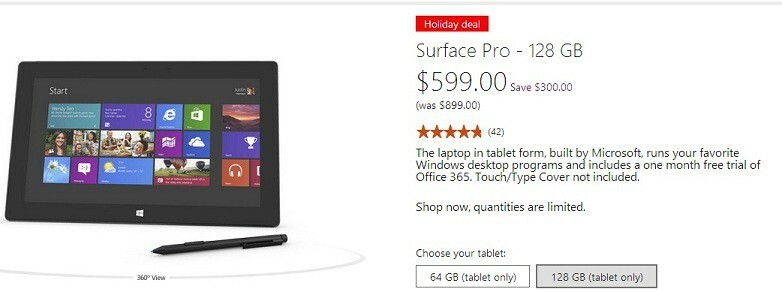이 소프트웨어는 드라이버를 계속 실행하여 일반적인 컴퓨터 오류와 하드웨어 오류로부터 안전하게 보호합니다. 간단한 3 단계로 모든 드라이버를 확인하세요.
- DriverFix 다운로드 (확인 된 다운로드 파일).
- 딸깍 하는 소리 스캔 시작 문제가있는 모든 드라이버를 찾습니다.
- 딸깍 하는 소리 드라이버 업데이트 새 버전을 얻고 시스템 오작동을 방지합니다.
- DriverFix가 다운로드되었습니다. 0 이번 달 독자.
Microsoft 커뮤니티에는 많은 주제가 있습니다. Surface Pro 문제. 그리고 문제 설치 윈도우 10, 업데이트 또는 업그레이드, 또한 빈번합니다. 이제 우리는 영향을 미치는보다 광범위한 문제에 대해 논의하고 있습니다. Surface Pro 3 소유자.
이 기사에서 찾을 수있는 내용은 다음과 같습니다.
- Surface Pro 3 설정 문제
- Surface Pro 3에 문제없이 Windows 10을 설치하는 방법
- Surface Pro를 다시 설치하는 방법
- Surface Pro 3 최적화를위한 권장 가이드
보고 된 Surface Pro 3 설정 문제
우리는 최근에 Surface Pro 3에 Windows 10을 설치할 때 발생할 수있는 다양한 문제 잡종. 그리고 최신 Windows 10 빌드가 많은 사용자에게 설치되지 않는다는 사실에 주목했습니다. 영향을받은 사용자 중 한 명이 말한 내용은 다음과 같습니다.
Surface pro 3에 Windows 10 미리보기 설치 – 설치 후 문제 나 오류없이 원활하게 첫 번째 부팅 – 표면이 매우 불안정 해짐 – 화면에 로그온하는 동안 완전히 중단되거나 이후 자동 재부팅 로그온. 자동 재부팅 전에 화면이 깜박이는 것을 발견했습니다. 검정색과 정상, 시스템 정지, 다음 자동 재부팅. 나는 내 표면을 재설정하는 수준에 이르렀습니다. 몇 시간이 걸리는 느낌이 들었습니다.… 아침에 모든 것이 좋을지 궁금합니다. USB에서 재부팅 / 청소 W8.1 pro 설치가 이상한 BIOS 관련 오류로 실패했습니다. 나는 이것이 단지 하나의 Surface pro 3 문제이기를 바랍니다.
여러 포럼 중재자가이 문제가 연결된 대기와 관련이있을 수 있다고 암시 했으므로이를 비활성화하고 설정이 예상대로 작동하는지 확인하는 것이 좋습니다. 다른 사용자가 동일한 문제의 영향을 받았다고 말했습니다.
같은 문제. 나는 죽은 위치에 있습니다. 때때로 재부팅 할 때 PC가 로그인 할 수 있도록 끝까지 가져옵니다. 그러나 화면이 계속 검게 멈춘 다음 결국 재부팅됩니다. 복원하거나 새로 고칠 수 없습니다. 또한이 작업을 시작하기 전에 만든 드라이브를 복원하기 위해 부팅 할 수 없습니다. 8.1을 처음부터 다시 설치하려고합니다. 지금은 나쁘다 !!!
그런 다음 그는 안전 모드로 들어갈 수 있고 이벤트 뷰어로 들어가 애플리케이션 호스트가 충돌하는 것을 발견했습니다. 다음은 다른 사용자가 화면이 깜박이고 새로 고침 / 복구가 작동하지 않는다고 말합니다.
위와 유사한 문제. 로그인 할 수 있지만 화면이 10 ~ 15 초마다 깜박이고 응답이 매우 느립니다. 궁극적으로 재부팅됩니다. 새로 고침 / 복구가 작동하지 않으며 창을 롤백하지도 않습니다. 나는 현재 SOL이고 누군가가 수정을 제안하기를 바라면서 8.1의 새로 설치를 보류하고 있습니다.
Windows 8.1을 다시 설치 한 사람들에게는 문제가 지속되는 것 같습니다.
8.1을 다시 설치하고 별도의 파티션에 미리보기를 설치할 수있었습니다. 설치 미디어는 괜찮지 만 시스템을 완전히 충돌시키는 업데이트가 있습니다. 부팅 할 때 Windows 8 OS를 선택할 수도 없습니다. 운영 체제 선택 화면에서 장치가 멈 춥니 다. 개발 단계의이 시점에서이 버그가있는 Windows OS를 본 적이 없지만 MS가 이것을 올바르게 할 수 있기를 바랍니다!
한 사용자가 다른 사용자가 복제 한 솔루션을 찾은 것 같습니다.
동일한 작업을 수행하고 시작부터 모든 비 Microsoft 서비스를 비활성화했습니다. vid 드라이버를 제거하면 완료된 것 같습니다. 복구 모드 명령 프롬프트에서 실행 한이 명령을 찾았습니다. 결국 안전 모드 (fn f8)로 들어가 vid 드라이버를 잡아 당겼습니다. 그 후 정상적으로 시작되었습니다. 화면이 좋지 않은 것처럼 보이며 Windows 업데이트에서 이제 다른 오류가 발생합니다. 대체로 내가 그냥 새로 설치할 수도 있습니다… 내일. 복구 / 안전 모드로 부팅 할 때마다 bitlocker 복구 키가 필요했습니다. 지금 외 워진 것 같아요. 이것이 누군가를 돕기를 바랍니다.
이 문제는 여전히 Surface Pro 3 소유자에게 영향을 미치므로 문제 해결을위한 작업 솔루션을 알고 있다면 이 일시적인 문제에 대해서는 아래에 의견을 남겨 주시면 확인하고 알려 드리겠습니다. 기타.
독자 중 한 사람으로부터 가능한 첫 번째 해결책이 있습니다. 그가 말하는 내용은 다음과 같습니다.
빨리해야하지만 로그인하고 Windows 키를 누르고 장치 관리자를 입력하고 Enter를 누르십시오. 디스플레이 어댑터를 선택하고 비활성화합니다. 재부팅하십시오. Windows 업데이트를 실행하십시오. 업데이트 된 드라이버 팩을 설치하십시오. 재부팅하십시오. 일이 좋아야합니다. 몇 가지 문제가 있습니다. 새 상점을 사용하지 마십시오. (이전 버전 사용) Netflix, Hulu 및 WatchESPN과 같은 스트리밍 앱 및 서비스는 현재 업데이트 된 vid 드라이버에서 작동하지 않습니다.
Surface Pro 3에 문제없이 Windows 10을 설치하는 방법
얼마 후 마침내 Surface Pro 3 장치에서 Windows 10 설치 문제에 대한 솔루션을 찾았습니다. Surface Pro 3에 문제없이 Windows 10을 설치하려면 명령 프롬프트에서 간단한 명령 하나를 실행해야합니다. 다음은 정확히 수행해야하는 작업입니다.
- 검색으로 이동하여 cmd를 입력하고 명령 프롬프트를 엽니 다.
- 명령 줄에 다음 명령을 입력하고 Enter를 누릅니다.
- rundll32.exe pnpclean.dll, RunDLL_PnpClean / DRIVERS / MAXCLEAN
- 프로세스를 완료하고 장치를 다시 시작하십시오.
Surface Pro 3 관련 문제:
- [Fix] Surface Pro 3가 부팅되지 않음
- Surface Pro 3가 새 빌드로 업데이트하지 못함 :이 문제를 해결하는 방법
- Windows 10 설치 후 Surface Pro 열 및 팬 문제
Surface Pro를 다시 설치하려면 어떻게하나요?
Surface Pro에 Windows 10을 다시 설치하려면 USB 복구 드라이브를 만들 었는지 확인해야합니다. 다음을 수행하면됩니다. 5 분 이내에 Windows 10 백업 가이드.
당신은 이것을 따를 수 있습니다 Windows 10 재설치에 대한 전체 가이드또는 아래의 빠른 가이드를 사용하세요.
Surface Pro 3에 Windows 10을 다시 설치하는 단계는 다음과 같습니다.
- Surface Pro 끄기
- USB 복구 드라이브를 Surface Laptop의 USB 포트에 삽입합니다.
- 볼륨 작게 버튼과 전원 버튼을 동시에 누릅니다.
- 버튼을 놓으면 Surface 로고 나타납니다.
- 언어 및 키보드 설정을 선택하십시오.
- 클릭 문제 해결
- 드라이브에서 복구를 선택합니다.
복구 키를 입력하라는 메시지가 표시되면이 드라이브 건너 뛰기를 선택합니다. - 내 파일 만 제거를 선택합니다.
- 복구를 선택합니다.
시간이 좀 걸리고 Surface Laptop이 다시 시작됩니다.
프로세스가 완료 될 때까지 기다리면 Windows 10 S가 Surface Laptop에 다시 설치됩니다.
Surface Pro 3 최적화를위한 권장 가이드
- 새 배터리에 500 달러를 지불하지 않고 Surface Pro 3 배터리 소모 문제를 해결하는 방법
- 전원 문제를 해결하기 위해 Surface Pro가 업데이트되었습니다.
- Surface Pro 3의 최신 펌웨어 업데이트로 배터리 수명 향상
명령 프롬프트에서이 간단한 명령을 실행 한 후 Surface Pro 3에 Windows 10을 정상적으로 설치할 수 있습니다.